Na Macu trávím denně opravdu hodně mého času a vcelku často se musím dívat na různá data v kalendáři. Dnešní datum se sice zobrazuje v horní liště, avšak pokud si chcete rychle zobrazit přehled dat v celém měsíci, tak tu možnost nemáte. Vždy si musíte spustit z Docku aplikaci Kalendář a až po načtení se můžete podívat, na co potřebujete. Tohle mně osobně nevyhovuje a potřeboval bych, abych se ke kalendáři mohl dostat opravdu rychle a jednoduše, například pomocí horní lišty. Našetěstí existuje jedna skvělá aplikace, která nám tohle umožní. Pojďme se na ni v dnešním článku společně podívat.
Mohlo by vás zajímat
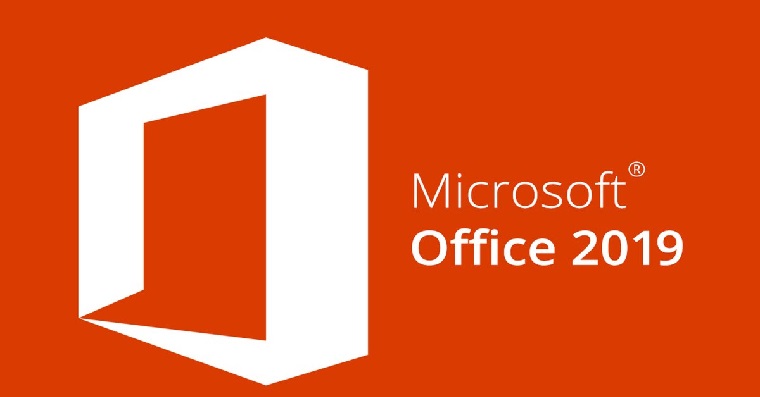
Kalendář v horní liště
Aplikace, která nám do horní lišty přidá kalendář, se nazývá Itsycal a stáhneme ji z tohoto odkazu. Pro stažení stačí na stránce kliknout na tlačítko Download. Do Macu se vám stáhne již samotná aplikace a pro její funkčnost je nutné, abyste ji přesunuli do složky Aplikace, kterou můžete zobrazit například ve Finderu. Jakmile aplikaci přesunete, tak už ji jednoduše spusťte. Nyní se zobrazí notifikace, která vám doporučuje, abyste aplikaci Itsycal povolili přístup k vašim událostem – můžete tak učinit v Předvolbách systému v sekci Zabezpečení a soukromí, kde rozkliknete záložku Soukromí a zde poté Kalendáře.
Po spuštění se v horní liště zobrazí ikona, o které jsem mluvil v úvodu. Po kliknutí na onu ikonu se zobrazí jednoduchý kalendář včetně dalších informacích o vašich událostech apod. Pro dodatečná nastavení stačí kliknout na ozubené kolečko v pravém dolním rohu widgetu – zde si můžete například nastavit automatické spuštění po příhlášení a další užitečné funkce.
Osobně jsem ikonu v horní liště využil tak, že jsem si skryl nativní zobrazování data a nechal jsem si aktivní pouze zobrazování dne v týdnu. Poté jsem ikonu přesunul vedle dne v týdnu na místo nativního zobrazování data – viz obrázek níže. Jednoduše tak ihned vidím, jaký je zrovna den a datum s tím benefitem, že se můžu kdykoliv rychle podívat na kalendář.

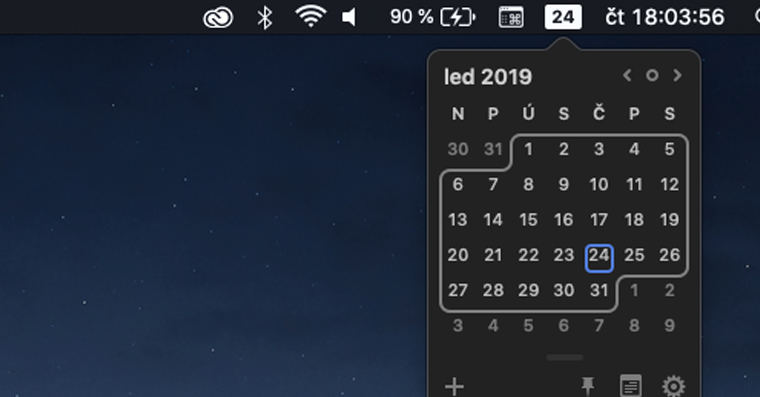
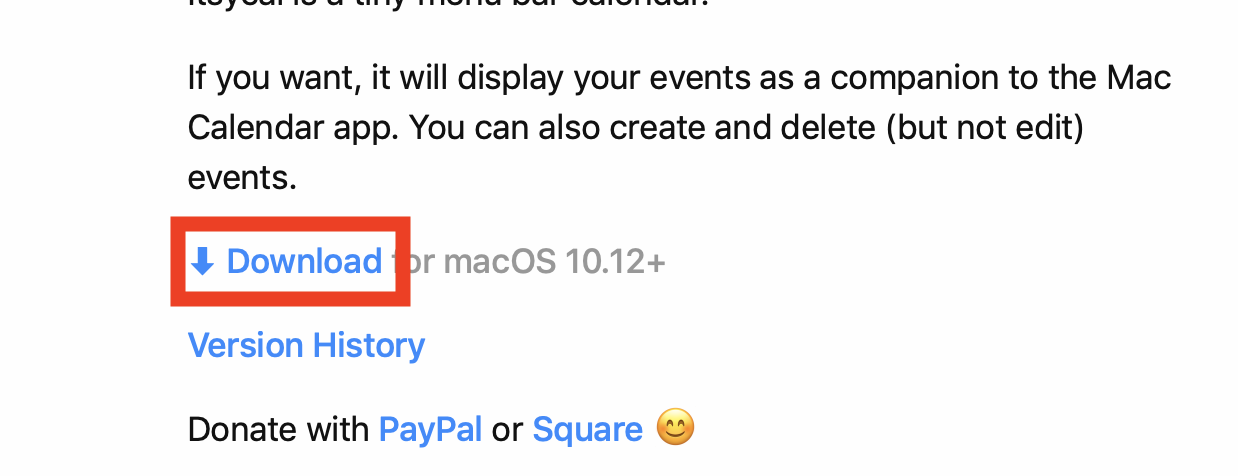
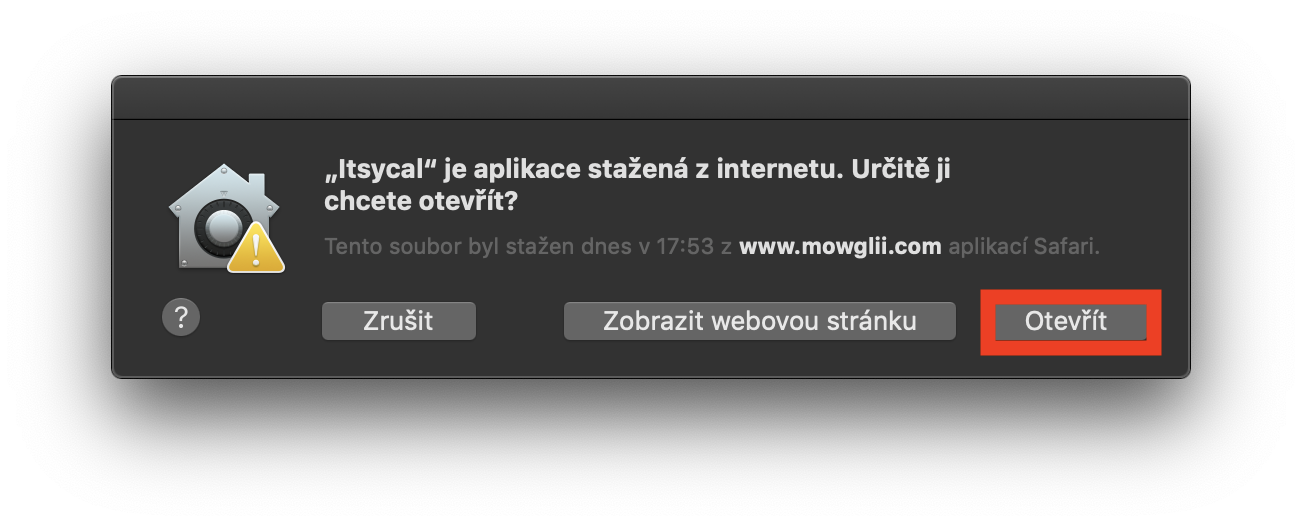
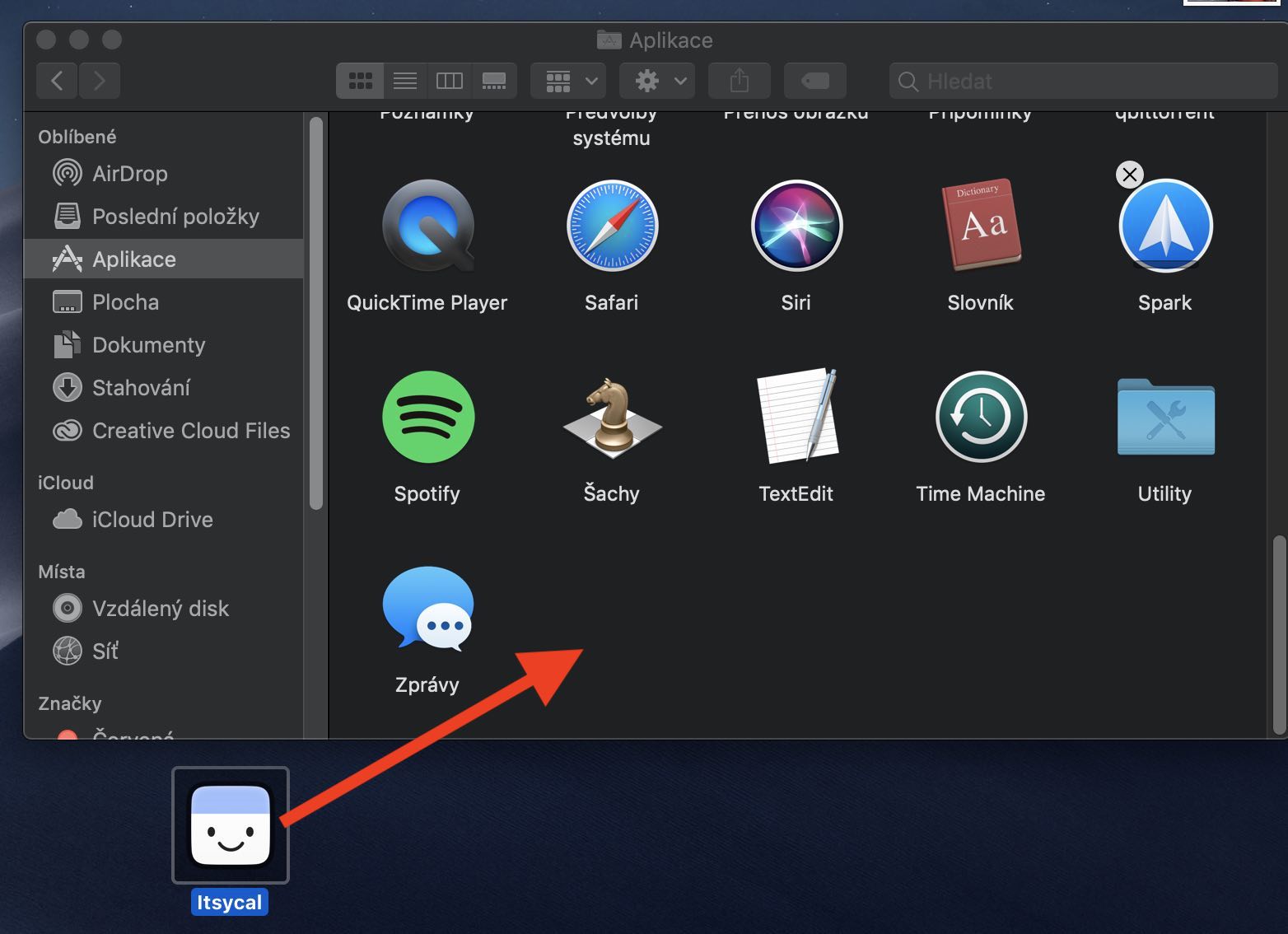
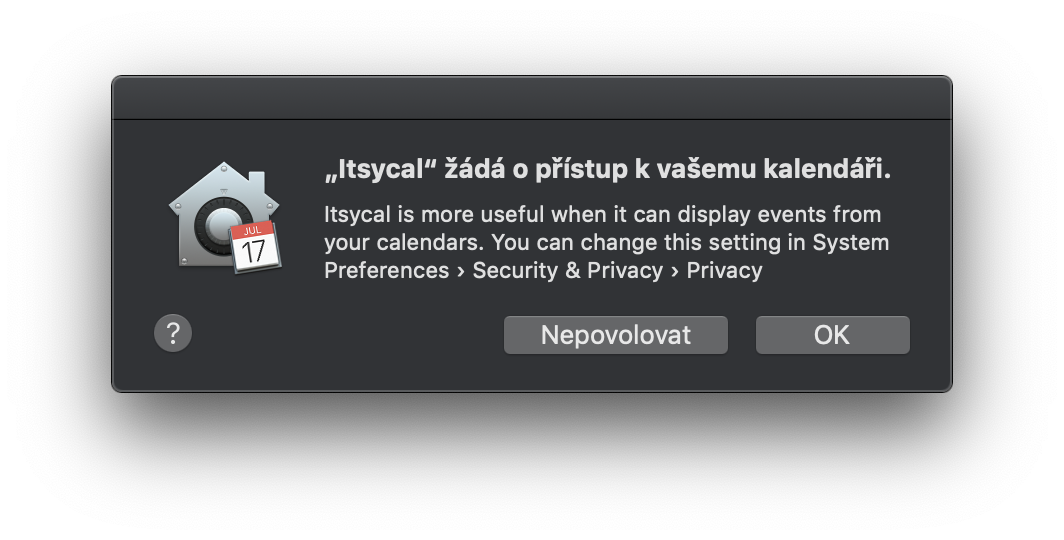
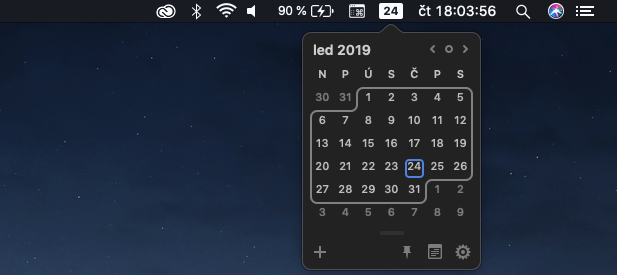



Super! Diky! Neco takovyho mi na Macu chybelo.
Děkuji, užitečná věcička!
fakt super konecne nieco pecka z doku som dal prec kalendar ktory viem vyvolat aj tymto …dikm pecka je ti zadara
Tych aplikacii s rollovacim kalendrom z listy je samozrejme viac. Skusal som viacere, pre mna je top ‚Calendar menu 3‘ priamo z AppStoru :)
Stejný kalendář lze už přes 10 let běžně používat přes iStat Menus (jeden ze základních programů pro mac), netřeba kvůli tomu instalovat další aplikaci.
ode ho nájdem na Mac Pro early 2015? Ďakujem
Skvele. Dikes…
Můžete mi poradit, jak přesunu v rámci horní lišty ikony? Díky
Už nic, děkuji :-)